- Forfatter Lauren Nevill [email protected].
- Public 2023-12-16 18:54.
- Sist endret 2025-01-23 15:23.
I dag bruker mange mennesker torrent trackers. Det er faktisk veldig praktisk: høy nedlastingshastighet, store ressurser, muligheten til å gjenoppta filer etter at tilkoblingen er brutt. Det hender også at i tillegg til, fra en torrent-server, er det ingen andre steder å laste ned bestemte filer. De er rett og slett ikke i det offentlige området. Den vanligste torrentklienten er utorrent. Hvordan bruker du det?
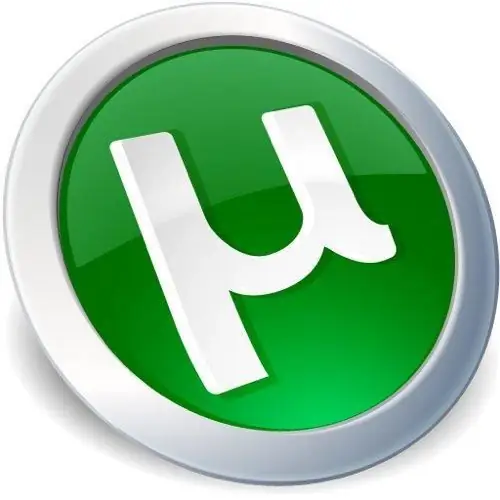
Nødvendig
- Utorrent
- Tilgang til Internett
Bruksanvisning
Trinn 1
Finn først en passende torrent tracker. Dette er et nettsted der du kan utveksle lenker til torrentfiler.
Steg 2
De fleste av disse nettstedene krever registrering. Registrer deg på en torrent tracker. Finn lenker til filene du er interessert i.
Trinn 3
Last ned torrentfilen til datamaskinen din og dobbeltklikk på den. Hvis utorrent-programmet er installert, vil det automatisk starte, og du vil se vinduet "Legg til en ny torrent". Dette vinduet kan kalles på en annen måte. Start utorrent. Finn "Add torrent" -knappen øverst til venstre. Programmet vil be deg om å spesifisere en fil med torrent-utvidelsen. Velg filen du nettopp lastet ned.
Trinn 4
I vinduet "Legg til en ny torrent" spesifiserer du banen der du vil plassere dataene i kolonnen "Lagre som". I kolonnen "Innholdet i torrenten" kan du velge enten alle filene fra torrenten eller ønsket del med avkrysningsmerker. Klikk deretter OK.
Trinn 5
Programmet starter nedlastingsprosessen av de valgte filene. Samtidig kan du se på skjermen hvor mange prosent som allerede er lastet ned, nedlastingshastighet, opplastingshastighet, antall frø og likemenn, tiden som er igjen til fullføring. Nederst på skjermen, i kategorien "Filer", kan du sette prioritet for nedlasting. De. velg filene du vil laste ned først. For å gjøre dette trykker du på høyre museknapp i kolonnen "Prioritet", motsatt den nødvendige filen, på ordet "normal". En meny vises der du kan velge prioritet: høy, normal, lav.
Trinn 6
Du kan sette nedlastingen på pause. For å gjøre dette, klikk på "Pause" -knappen øverst på skjermen. For å fortsette, klikk på "Kjør" -knappen. Ved å bruke denne menyen kan du også stoppe nedlastingen eller slette den helt. Det er også knapper som du kan endre rekkefølgen på nedlasting av torrenter.
Trinn 7
Så snart programmet er ferdig med å laste ned torrenten, vil du høre et pip og systemet vil vise en melding om at nedlastingen er fullført. I utorrent-vinduet vil du se at torrentstatusen har endret seg. Nå står det at filene distribueres. Du kan fortsette å dele torrent trackeren med andre brukere eller slette torrenten ved hjelp av toppmenyen.






